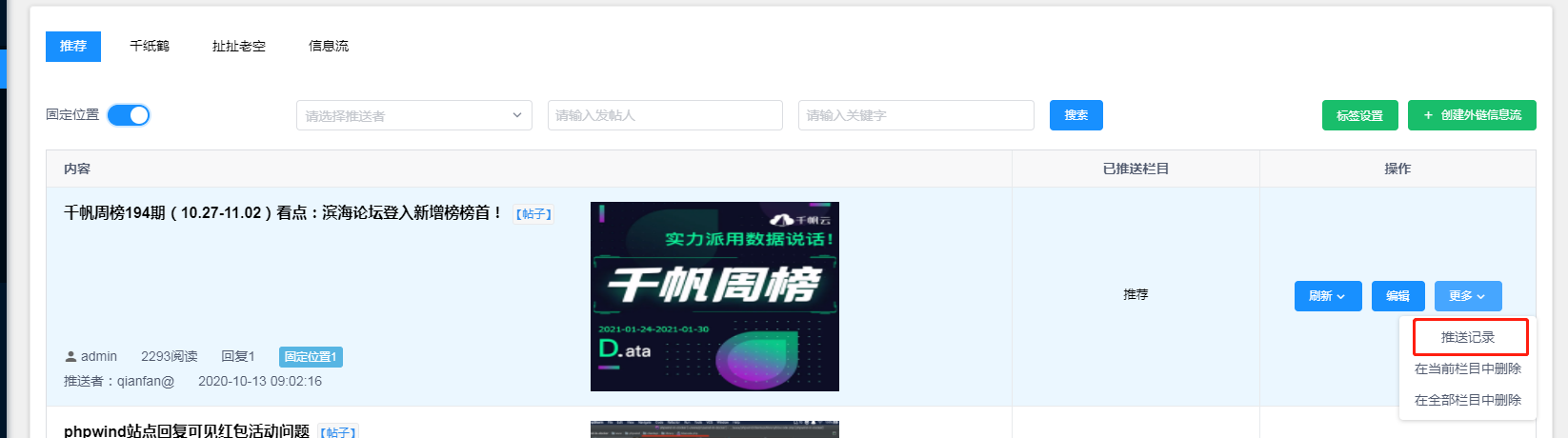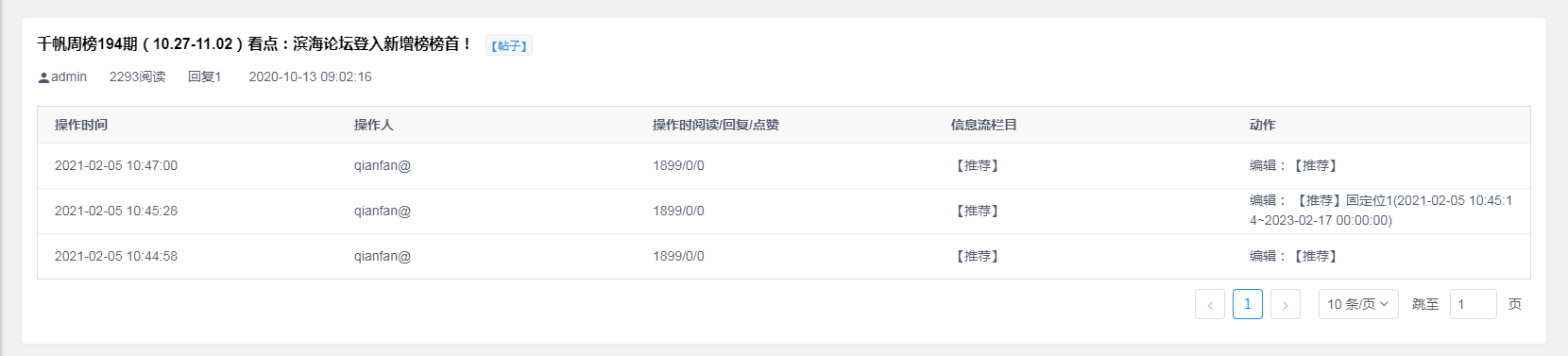信息流内容管理
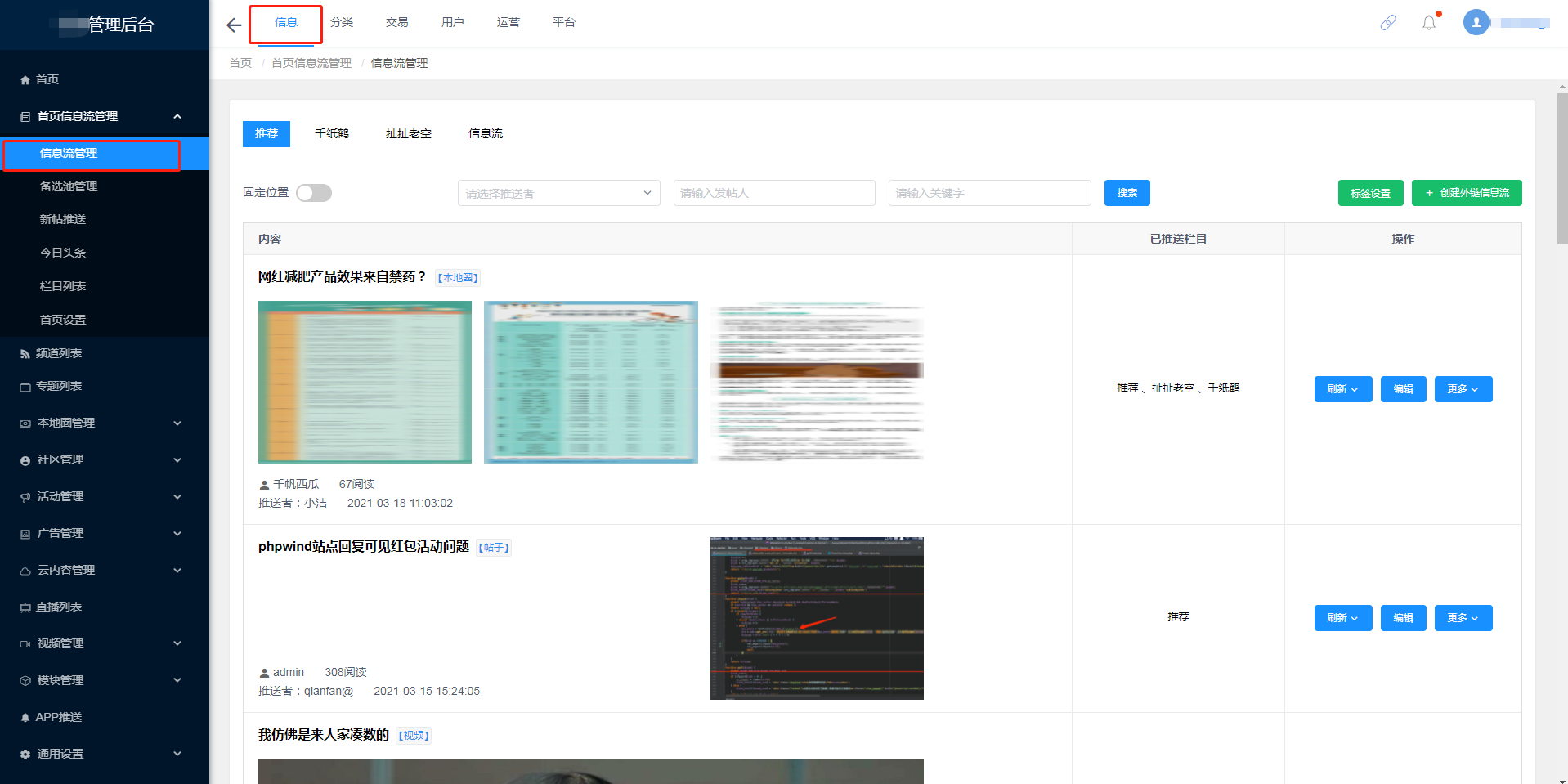
顶部显示所有类型为“信息流”的栏目,点击对应的多栏目名称,下面则显示该多栏目内的信息流内容。

一、搜索多栏目的内容
1.查看固定位内容
勾选固定位置,当前栏目显示未失效的固定位置内容

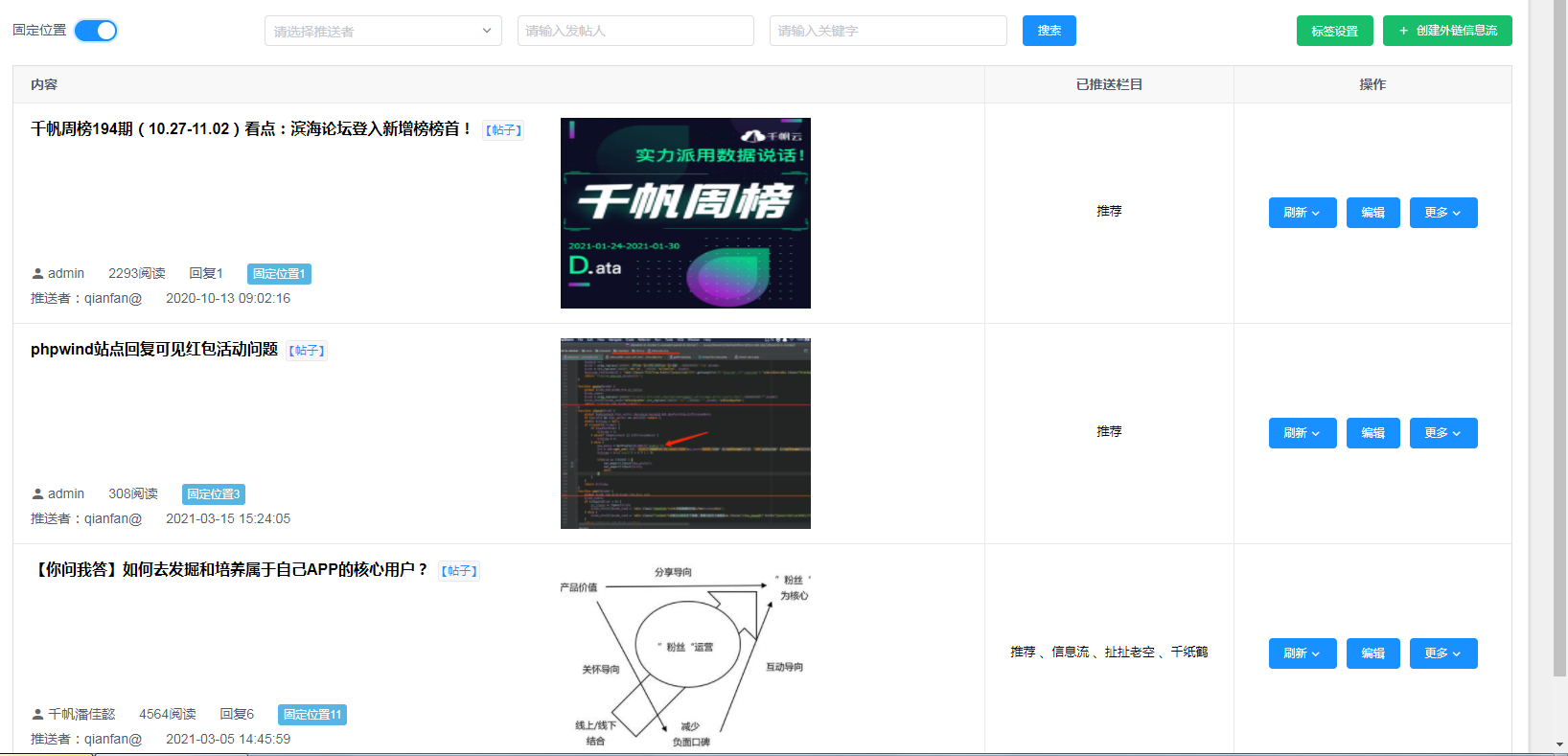
2.搜索特定内容
选择推送者,或输入发帖人名字、内容关键词,可以对内容进行搜索

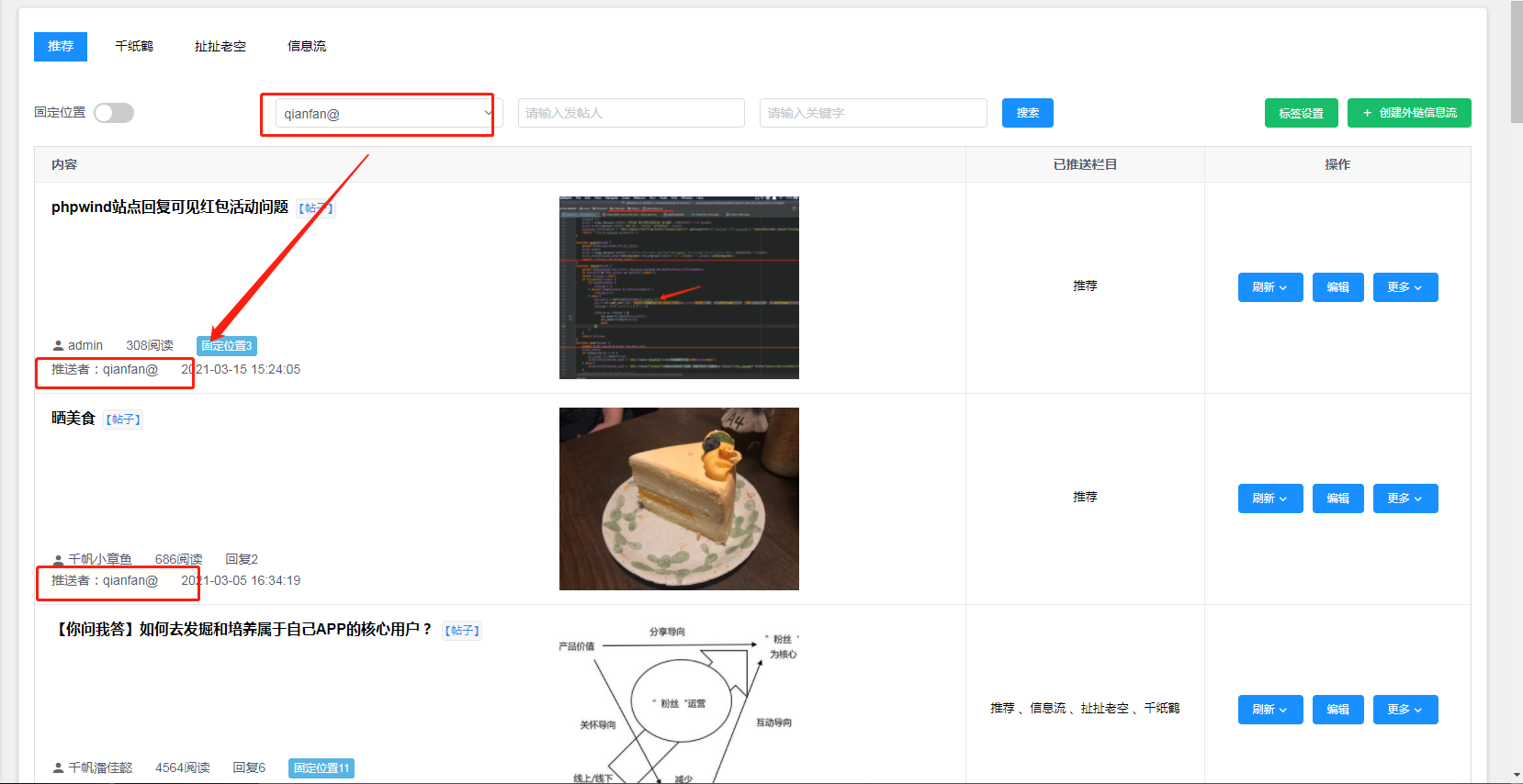
当前栏目内容
左边栏显示的内容的正文,显示样式均与客户端保持一致;
中间拦显示的是此条内容已被推送成功的信息流;
右边栏显示操作按钮,可对内容进行再编辑。

二、修改信息流内容
1.刷新
刷新当前栏目:只在当前的信息流下面刷新,刷新成功后,内容的显示位置会提升到信息流的前面
刷新全部栏目:所有的信息流栏目中,只要有这条内容,都会一起刷新到信息流的前面
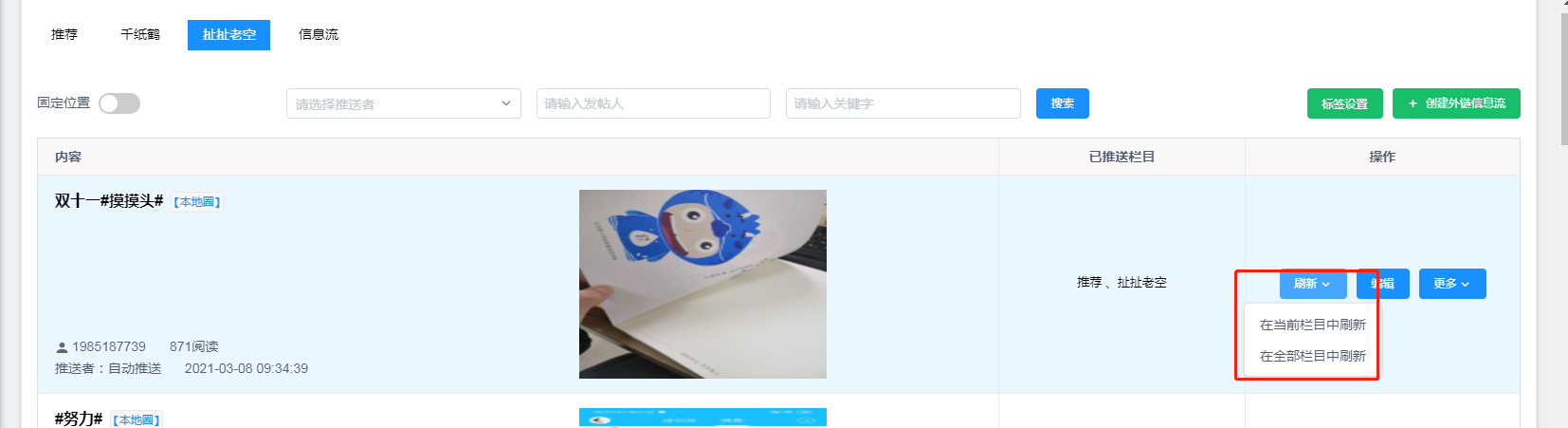
2.编辑内容
点击编辑按钮跳转到编辑页面
可对标题、显示模式、预览图、推送栏目进行再修改。
推送至的栏目显示的都是类型为“信息流”的栏目,若需推送到某个信息流,直接勾选复选框即可;若想取消推送或者从某个信息流中删除,再次点击复选框,取消勾选即可
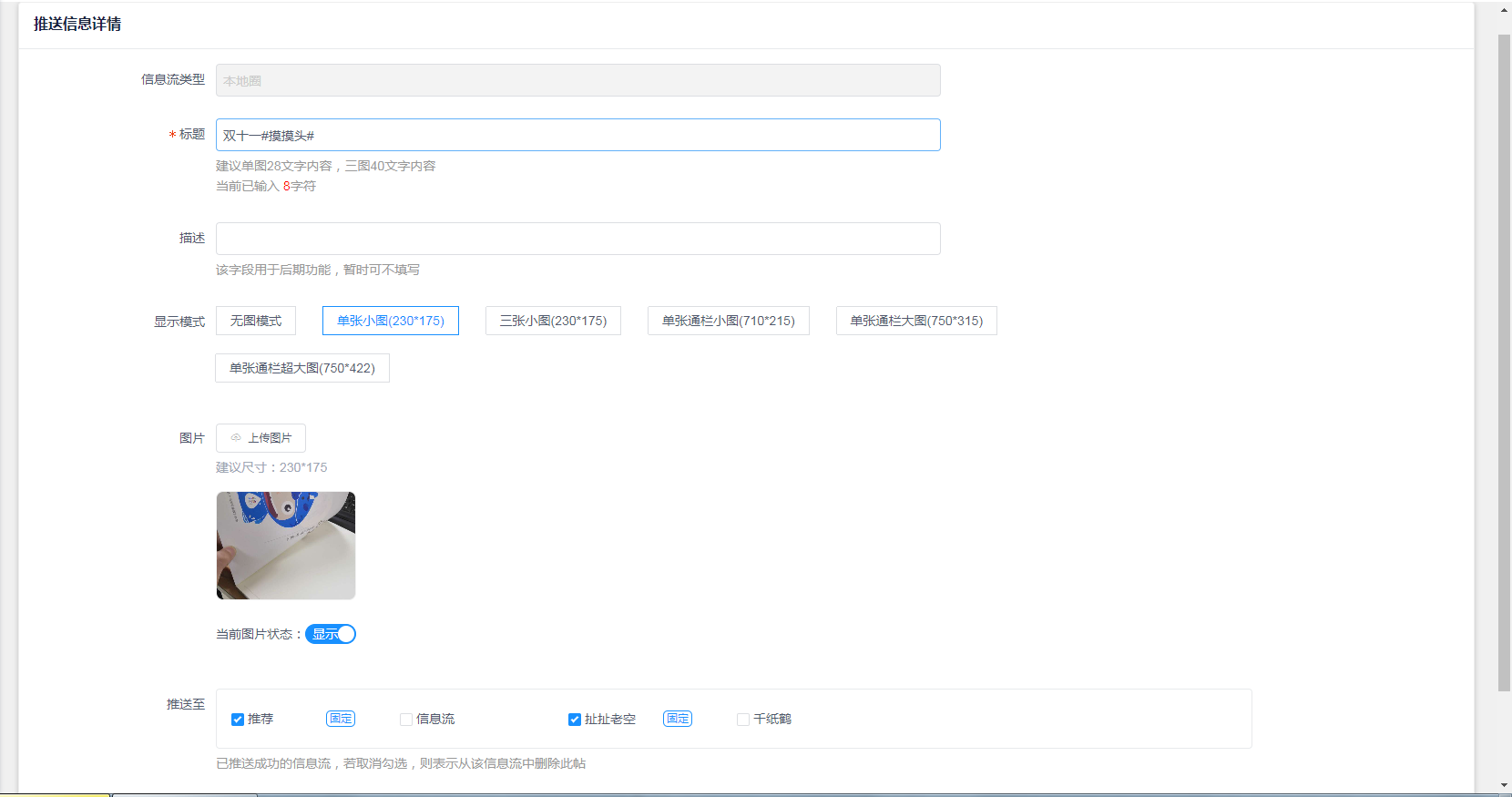
点击栏目名称边上的箭头按钮可给内容设置固定位置
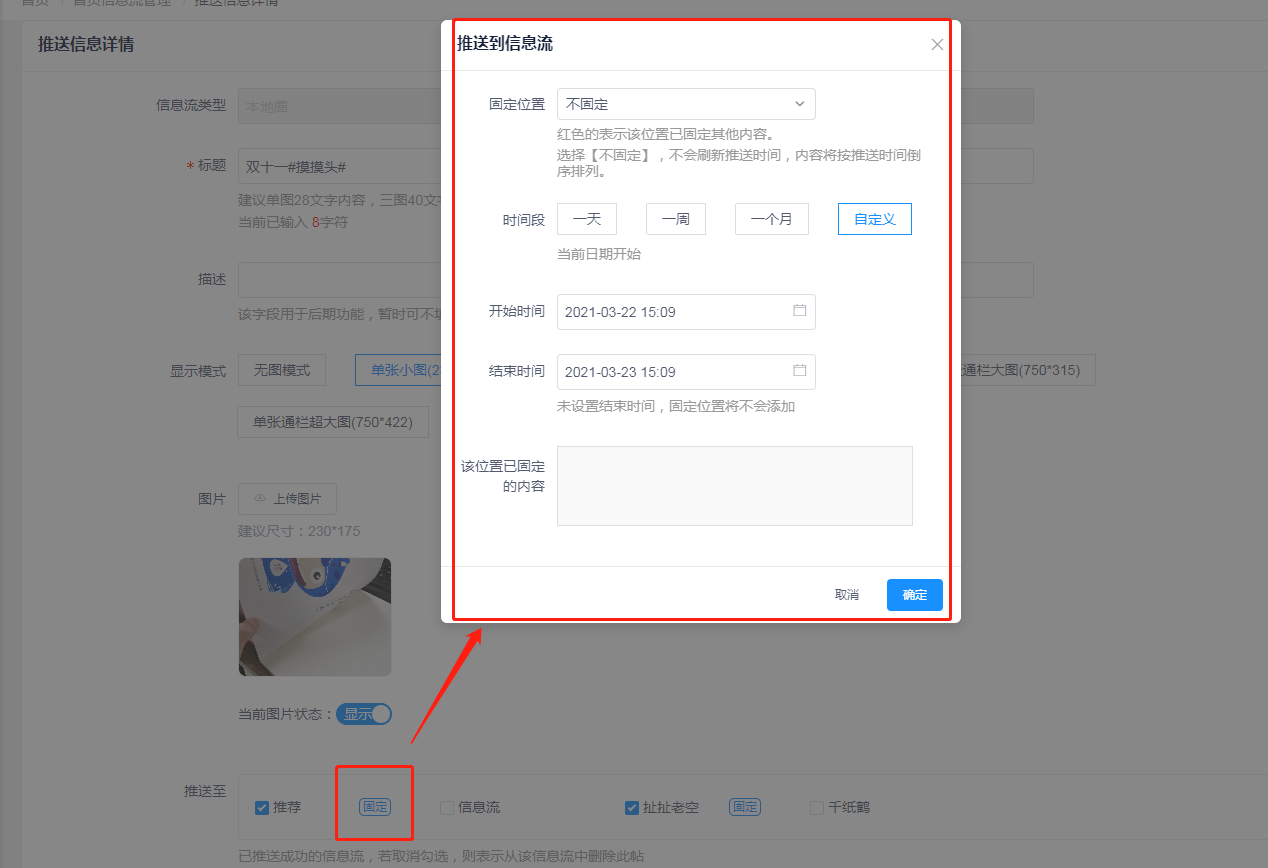
3.删除信息流
在当前栏目删除:原贴不受影响,只在当前的信息流下面删除该内容
在全部栏目删除:原贴不受影响,所有的信息流栏目中,只要有这条内容,都会被删除
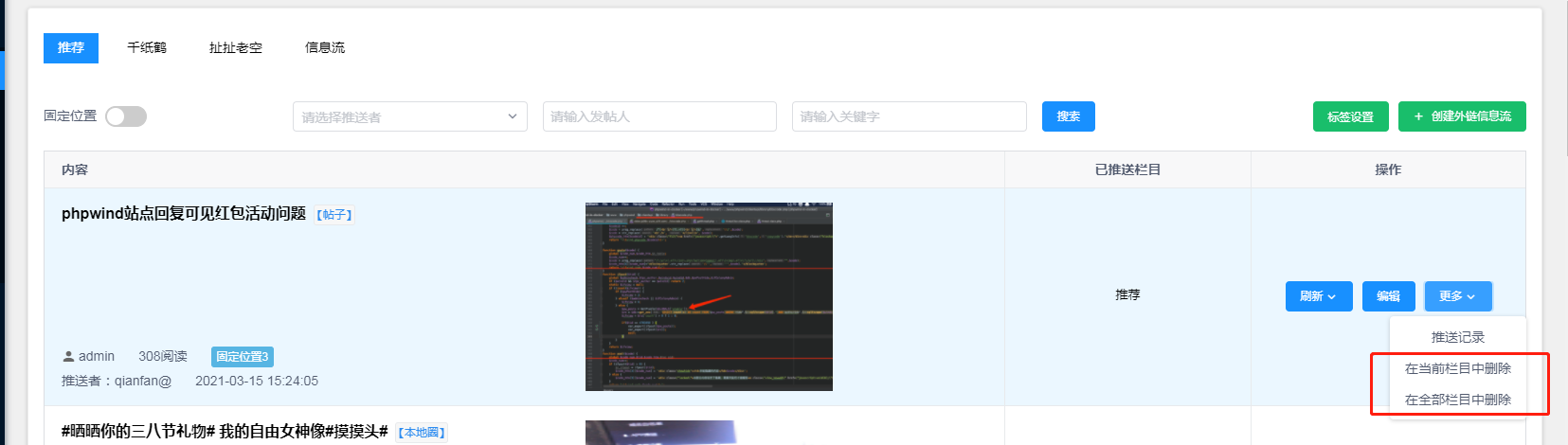
三、推送记录
点击更多--推送记录,可以查看该条信息流的推送操作记录